Sådan tilføjes brugerdefinerede tekst genveje til iOS

At skrive den samme tekst igen og igen-e-mail-adresser, telefonnumre osv. Kan blive gammel. Hvis du finder dig selv at sige de samme ting gentagne gange på din iPhone, er der en nemmere måde. Ved at tilføje tekstgenveje til systemet kan du skrive fyldte sætninger med blot et par bogstaver.
Selvom du måske ikke kan komme med en liste over ting, du ofte skriver fra toppen af dit hoved, er der mange situationer Når dette kommer til nytte:
- E-mail adresser
- Navne / adresser / telefonnumre
- Fælles sætninger: "Jeg ringer dig om et sekund," "hvor er du ?," frokost i dag ?, " etc.
- Komplekse symboler eller humørikoner (som ಠ_ಠ)
Okay, om bord? Lad os gøre det her.
Gå først ind i menuen Indstillinger, og tryk derefter på "Generelt".

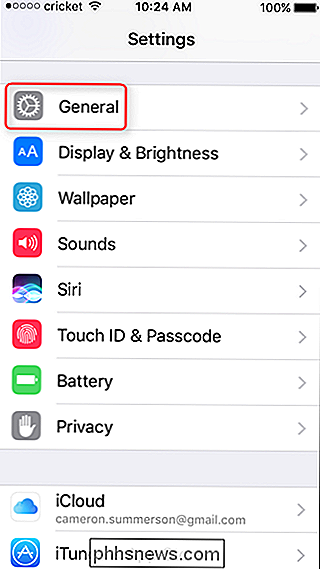
I denne menu skal du rulle ned til "Tastaturer" og derefter til "Tekstudskiftning".
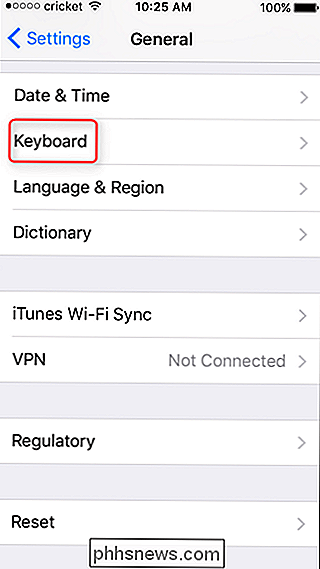
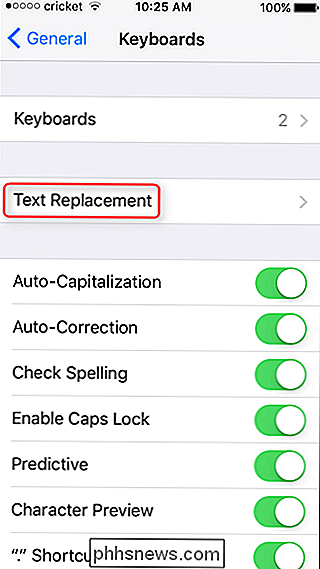
Der skal allerede være en præfabrikat post i denne menu: "omw", som automatisk udvides til "Undervejs!"
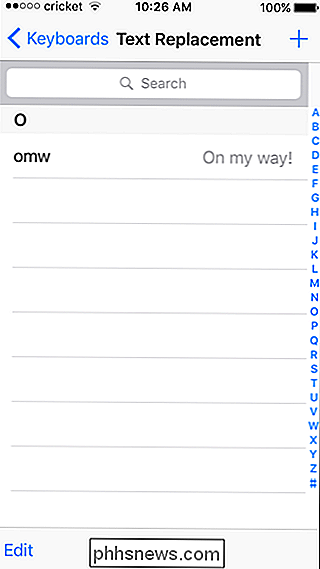
For at tilføje dine egne brugerdefinerede sætninger skal du trykke på plusskiltet øverst til højre. Derefter skal du blot tilføje din sætning sammen med genvejsteksten. Super simple.
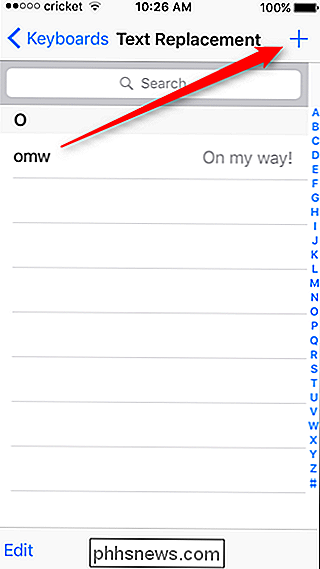
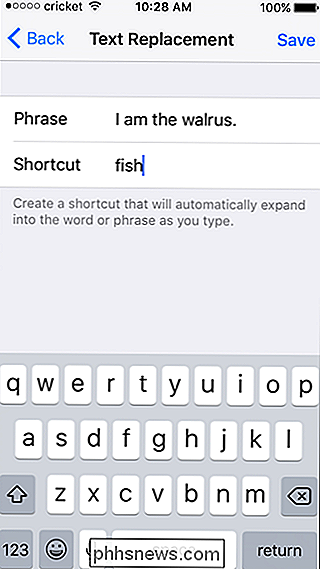
Disse sætninger er ikke sagerfølsomme, og de fungerer også på tværs af alle tredjeparts tastaturer. De synkroniserer endda med iCloud, så de fungerer på alle dine enheder. Det er fantastisk.
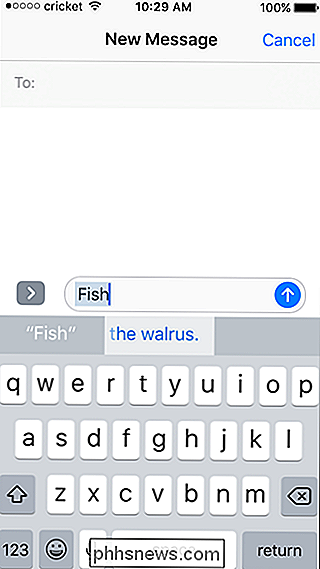


Hvis du er en Mac-bruger, der ikke har nogen idé om, hvad vi taler om, så lad os gennemgå. Da Microsoft udgav Windows 7, introducerede den sin Snap-funktion, som lader brugerne bare gribe og trække et vindue til en skærmkant og "snappe" den der. Så hvis du f.eks. Trækker et vindue til højre kant, er det vil snappe der og ændre størrelsen til halvdelen af skærmens bredde.

Sådan begrænser du OneDrive's tilladte overførselshastighed
Microsoft OneDrive er et ret solidt cloud storage-tilbud, og det er dybt integreret i Windows. Det gør ikke kun en god synkronisering af mapper, det giver dig også mulighed for fjernt at hente filer på din pc. OneDrive kan være lidt af en netværksbåndbreddehøns, men med jubilæumsopdateringen af Windows 10 kan du nu indstille overførselshastighedsbegrænsninger.



